تابع LOG در مایکروسافت اکسل
یکی از محبوب ترین عملیات ریاضی در حل مسائل آموزشی و عملی این است که لگاریتم یک عدد داده شده را به صورت پایه پیدا کند. در اکسل، برای انجام این کار، یک تابع خاص به نام LOG وجود دارد. بیایید جزئیات بیشتری در مورد چگونگی کاربرد آن در عمل پیدا کنیم.
محتوا
با استفاده از بیانیه LOG
اپراتور LOG متعلق به دسته توابع ریاضی است. وظیفه او محاسبه لگاریتم تعداد مشخص شده برای یک پایگاه داده است. نحو عملگر مشخص شده بسیار ساده است:
=LOG(число;[основание])
همانطور که می بینید، این تابع تنها دو استدلال دارد.
استدلال شماره ای است که از آن شما می خواهید محاسبه لگاریتم داشته باشید. این می تواند به صورت ارزش عددی باشد و یک مرجع به سلول حاوی آن باشد.
استدلال "پایه" مبنایی است که لگاریتم محاسبه می شود. همچنین می تواند به شکل عددی باشد و به عنوان یک لینک به یک سلول عمل کند. این استدلال اختیاری است. اگر حذف شود، در نظر گرفته شده است که پایه صفر است.
علاوه بر این، در اکسل یک تابع دیگر وجود دارد که به شما امکان محاسبه لگاریتم - LOG10 را میدهد . تفاوت عمده آن با قبلی، این است که آن را می توان محاسبات لگاریتم را به طور انحصاری در پایه 10 ، یعنی تنها لگاریتم دهی. نحو آن حتی ساده تر از بیانیه ای است که قبلا ارائه شده است.
=LOG10(число)
همانطور که می بینید، تنها استدلال این تابع، "شماره" است، یعنی یک مقدار عددی یا یک مرجع به سلول که در آن قرار دارد. در مقابل اپراتور LOG ، این تابع هیچ استدلالی Argument ندارد، زیرا فرض می شود که پایه ای از ارزش هایی که پردازش می کند، 10 است .
روش 1: از تابع LOG استفاده کنید
حالا اجازه استفاده از اپراتور LOG را با یک مثال خاص در نظر بگیرید. ما یک ستون از مقادیر عددی داریم. ما باید لگاریتم پایه 5 را از آنها محاسبه کنیم.
- ما انتخاب اولین سلول خالی در ورق ستونی را که در آن ما قصد داریم برای نمایش نتیجه نهایی انجام دهیم انجام دهیم. بعد، روی نماد "Insert function" کلیک کنید، که در نزدیکی نوار فرمول واقع شده است.
- جادوگر تابع شروع می شود رفتن به رده "ریاضی" . یک انتخاب از نام "LOG" را در لیست اپراتورها انتخاب کنید، سپس روی دکمه "OK" کلیک کنید.
- پنجره argument از تابع LOG راه اندازی شده است. همانطور که می بینید، آن دو زمینه دارد که با استدلال این اپراتور مطابقت دارد.
در قسمت "شماره" در مورد ما، آدرس سلول اول ستون را که داده های منبع آن قرار دارد وارد کنید. این را می توان با تایپ آن در زمینه به صورت دستی انجام داد. اما یک راه راحت تر وجود دارد. مکان نما را در قسمت مشخص شده تنظیم کنید، سپس روی دکمه سمت چپ ماوس روی سلول جدول حاوی مقدار عددی که ما نیاز داریم کلیک کنید. مختصات این سلول بلافاصله در قسمت "شماره" ظاهر می شود.
در قسمت "Base"، به سادگی مقدار "5" را وارد کنید، از آنجایی که برای تمام سریهای پردازش شده یکسان خواهد بود.
پس از ساخت این دستکاری، بر روی دکمه "OK" کلیک کنید.
- نتیجه پردازش توسط تابع LOG بلافاصله در سلول نشان داده شده توسط ما در اولین مرحله از این دستور نمایش داده می شود.
- اما ما تنها سلول اول ستون را پر کردیم. برای پر کردن بقیه، شما باید فرمول را کپی کنید. مکان نما را در گوشه پایین سمت راست سلول حاوی آن قرار دهید. یک نشانگر پر شده به نظر می رسد، به عنوان یک صلیب ارائه شده است. ما بستن دکمه سمت چپ ماوس را انجام می دهیم و صلیب را به انتهای ستون بکش.
- روش فوق منجر به این شد که تمام سلول های ستون لگاریتم با نتیجه محاسبه پر شود. واقعیت این است که لینک مشخص شده در فیلد "Number" نسبی است. هنگامی که از طریق سلول ها حرکت می کنید و تغییر می کند.
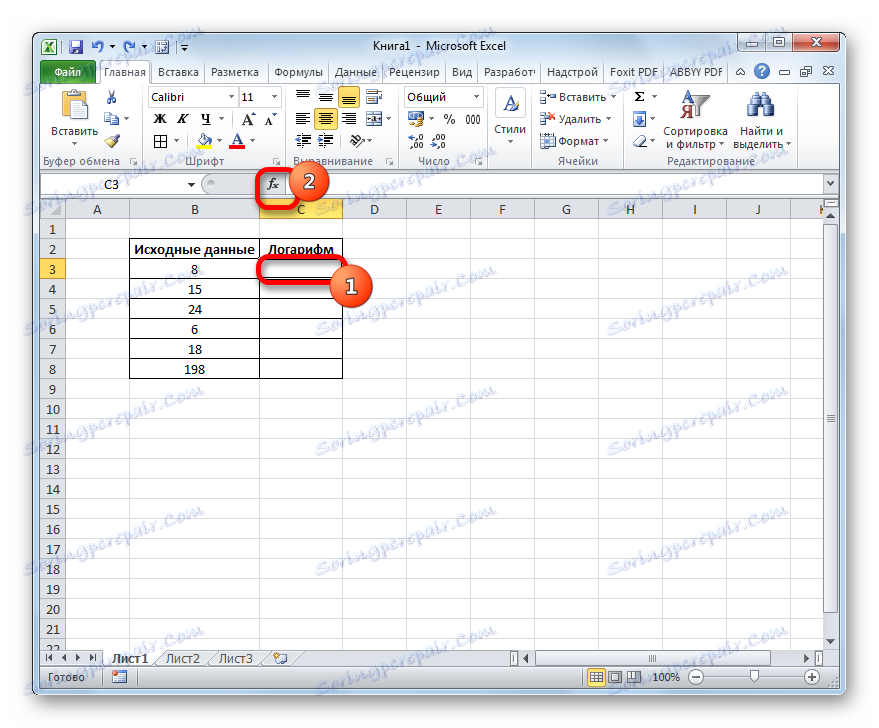

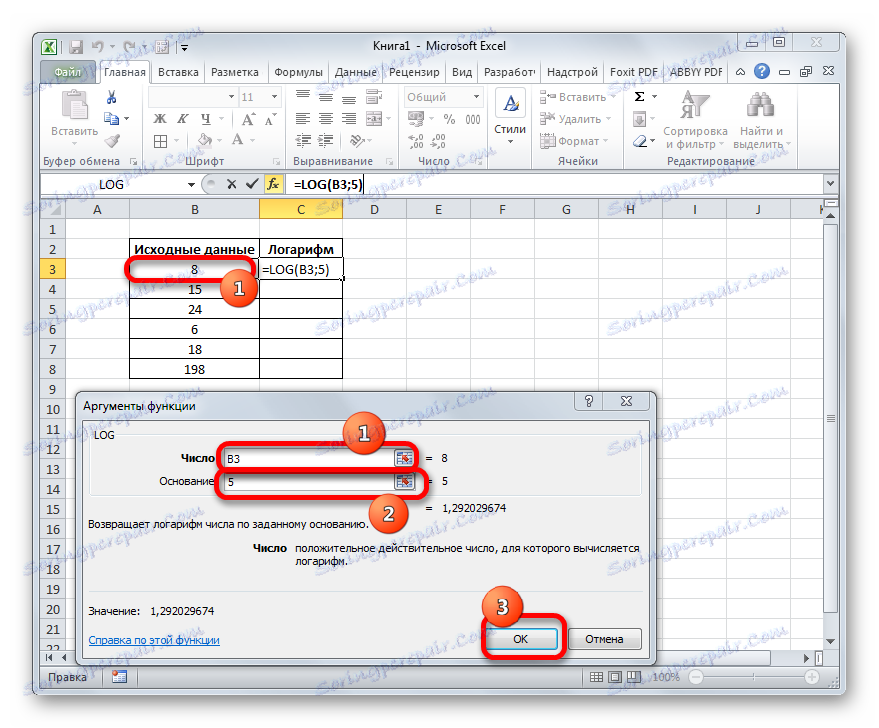
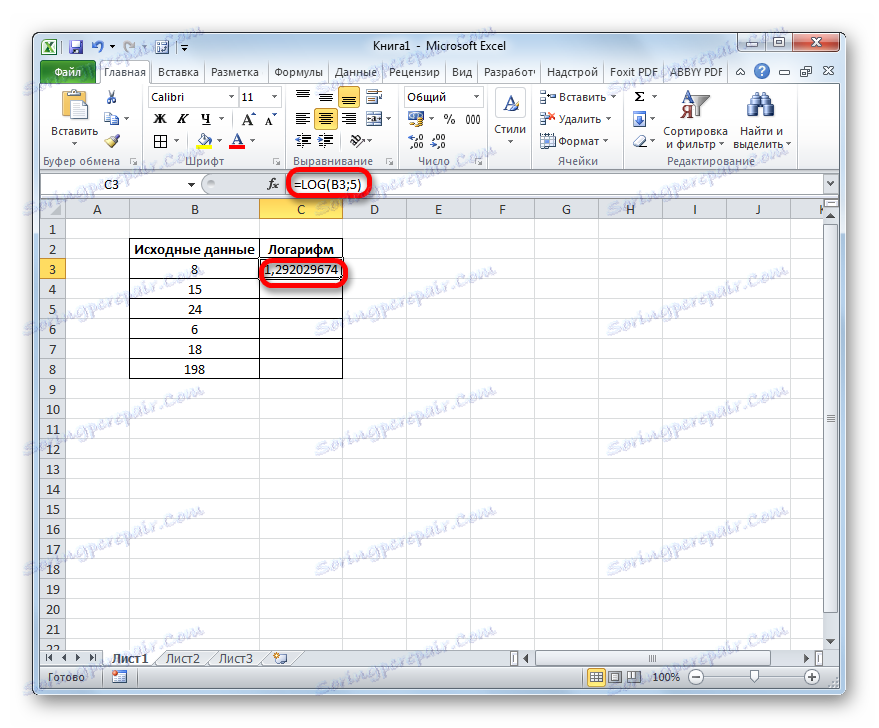
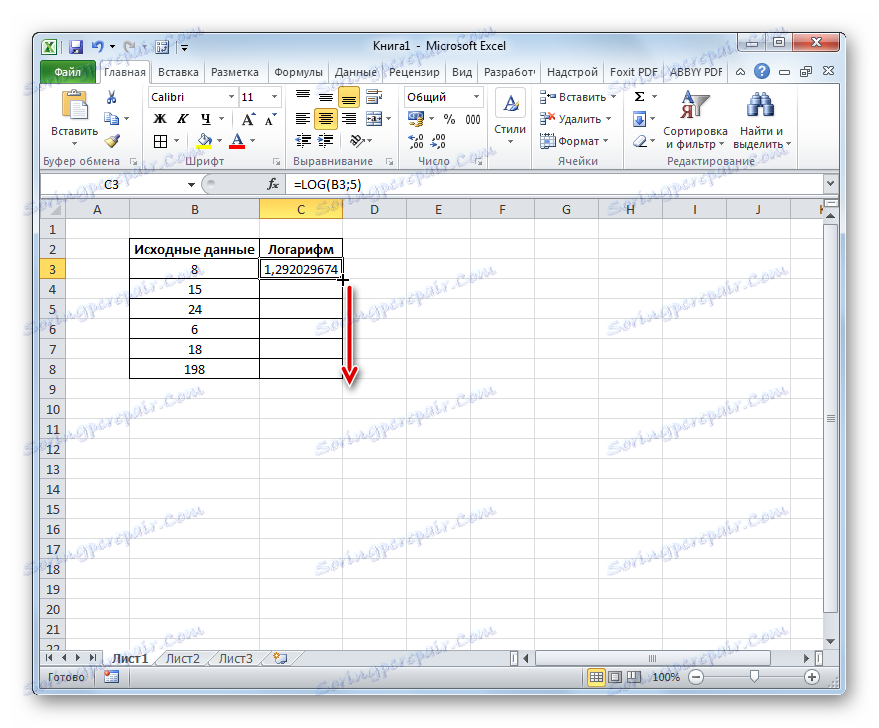
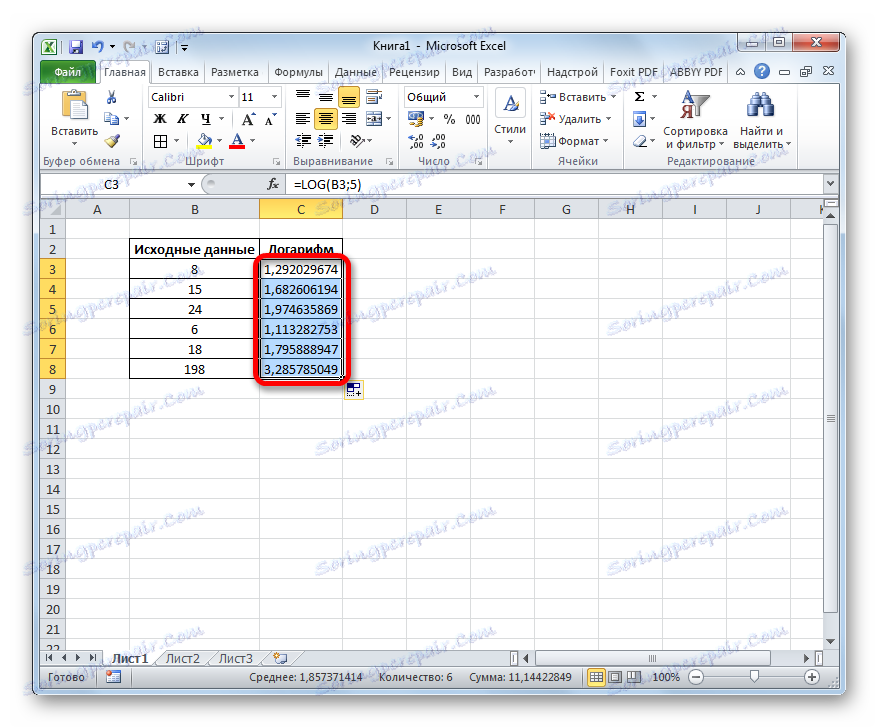
روش 2: از تابع LOG10 استفاده کنید
حالا اجازه دهید به مثال استفاده از اپراتور LOG10 نگاه کنیم. به عنوان مثال، یک جدول با داده های همان منبع را بیابید. اما اکنون، البته، این کار همچنان محاسبه لگاریتم اعداد واقع شده در ستون "داده های اولیه" در پایه 10 (لگاریتم دهی) است.
- انتخاب سلول اول خالی در ستون Logarithm و کلیک بر روی نماد تابع Insert .
- در پنجره جادوگر عمل که باز خواهد شد، ما دوباره به رده "ریاضی" تغییر ، اما در این زمان ما به نام "LOG10" متوقف شود . ما روی دکمه "OK" در پایین پنجره کلیک میکنیم.
- پنجره استدلال تابع LOG10 را فعال می کند. همانطور که می بینیم، تنها یک فیلد دارد - "شماره" . ما در آن آدرس سلول اول ستون «داده اولیه» را همانطور که در مثال قبلی استفاده کردیم وارد می کنیم. سپس روی دکمه "OK" در پایین پنجره کلیک کنید.
- نتیجه پردازش داده ها، یعنی لگاریتم دهی یک شماره داده شده، در سلول مشخص شده قبلی نشان داده شده است.
- برای انجام محاسبات برای تمام اعداد دیگر که در جدول ارائه شده است، فرمول را با استفاده از نشانگر پر کنید، همانطور که در زمان گذشته است. همانطور که می بینید، نتایج محاسبات لگاریتم های اعداد در سلول ها نمایش داده می شود، و بنابراین، کار تکمیل شده است.
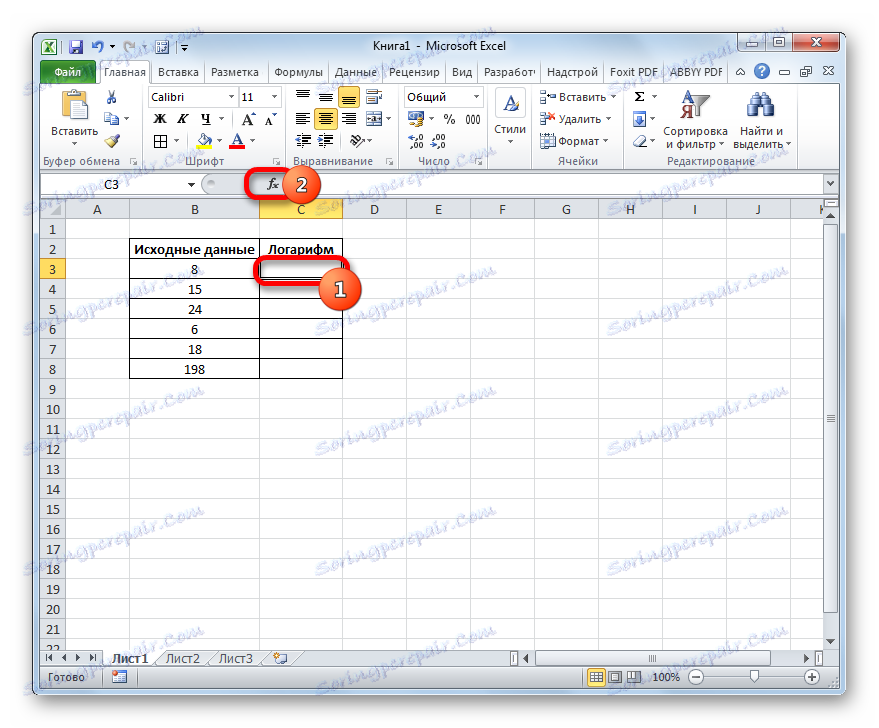
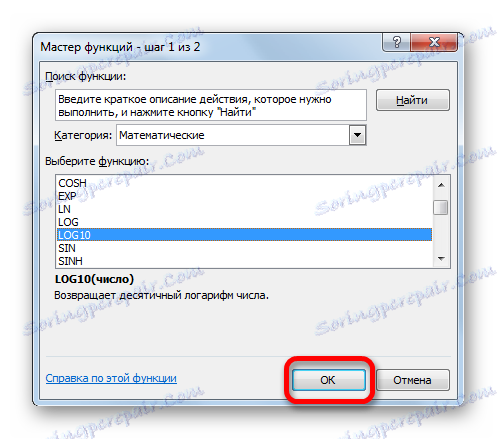
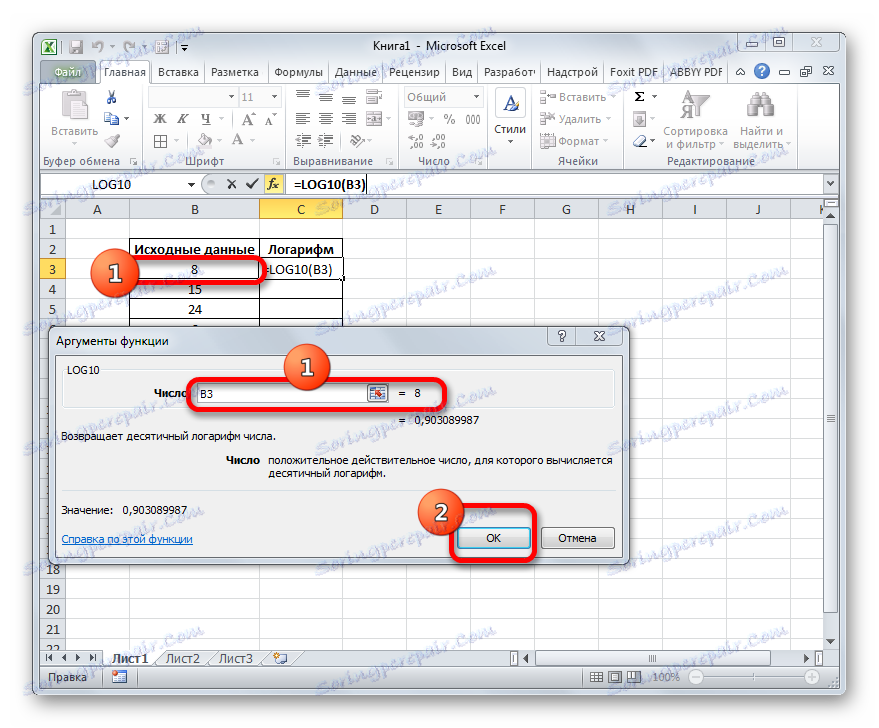
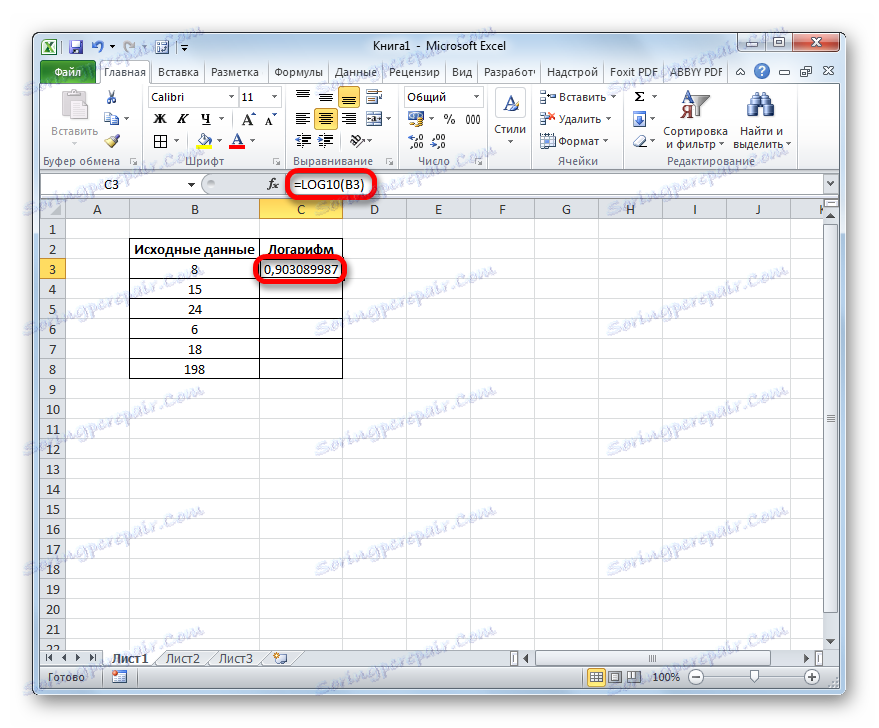
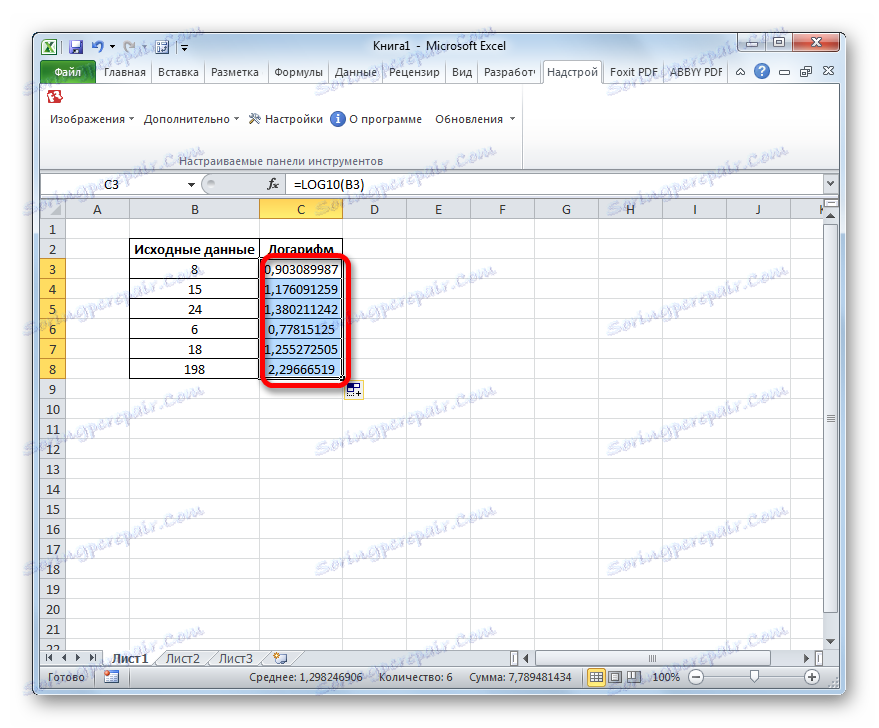
استفاده از عملکرد LOG در Excel اجازه می دهد تا شما به سرعت و به راحتی محاسبه لگاریتم تعداد مشخص شده برای یک پایگاه داده. همان اپراتور همچنین می تواند لگاریتم اعشاری را محاسبه کند، اما برای این اهداف، کارایی LOG10 بسیار مفید است.